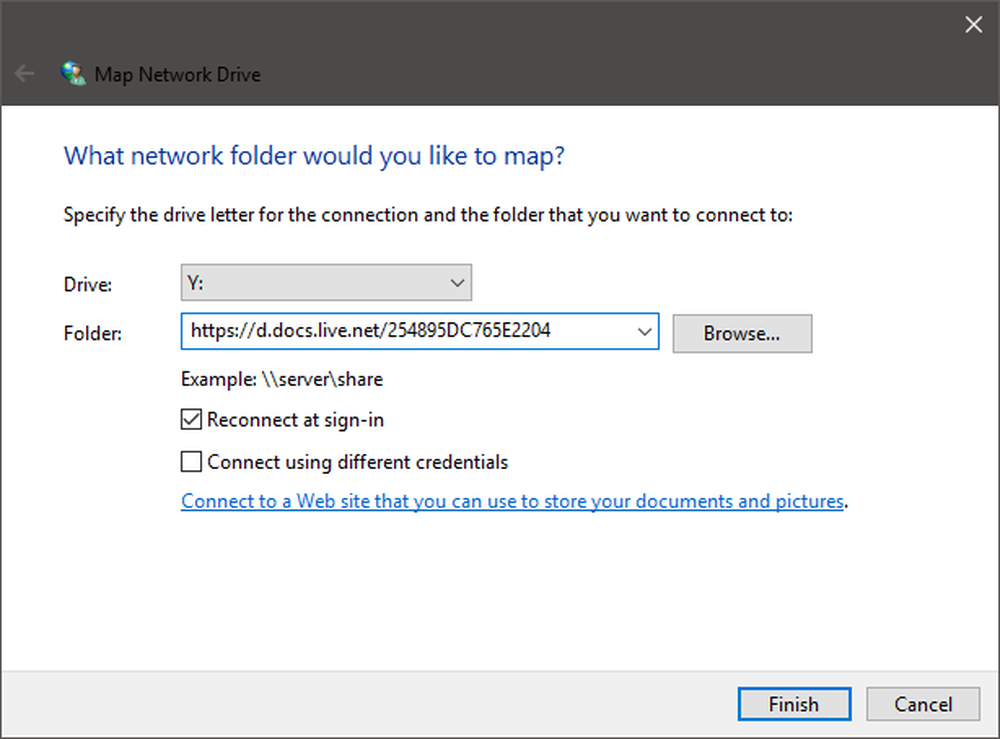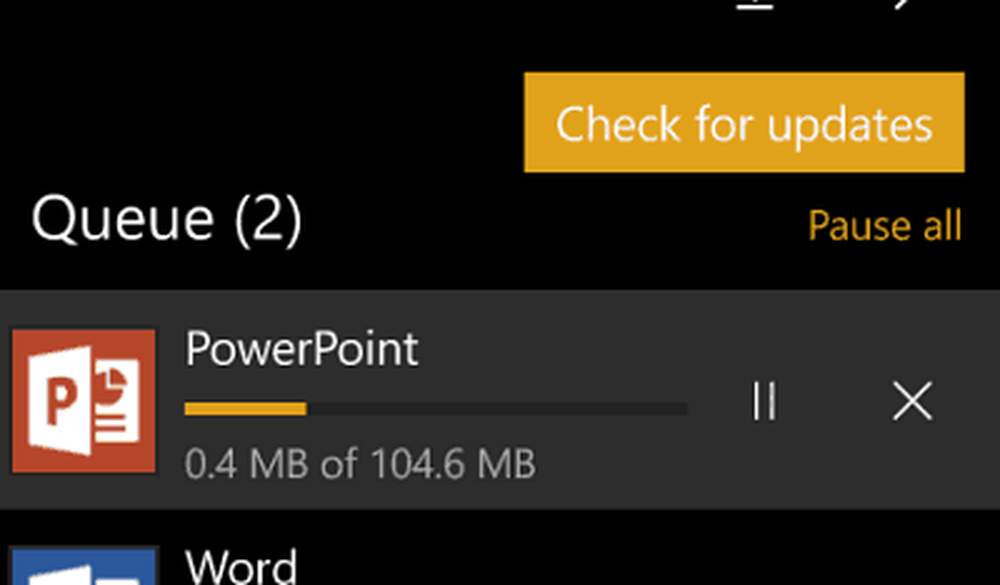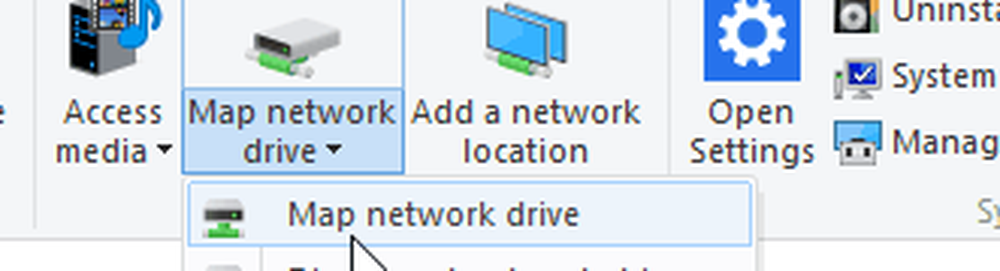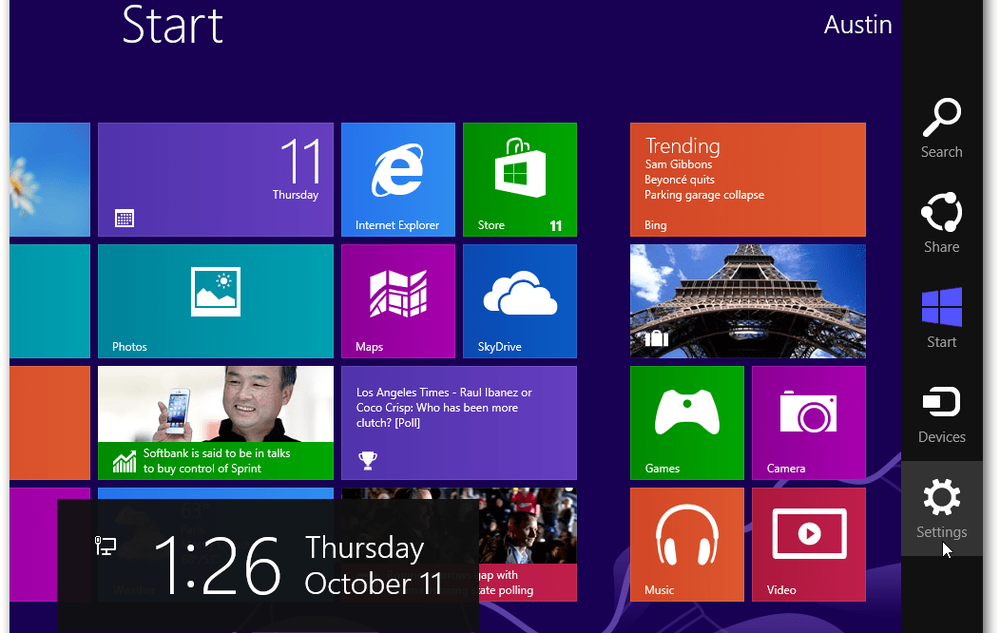Come aggiornare manualmente il tuo Chromebook Google
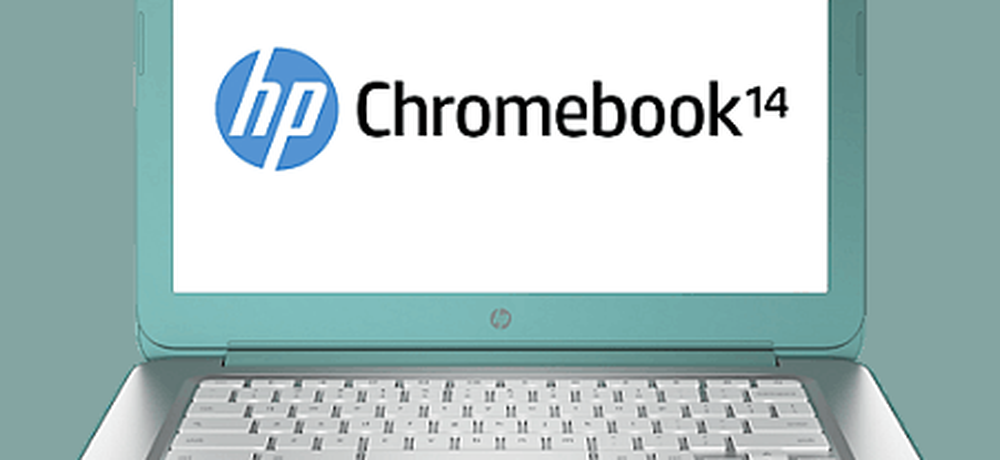
Aggiorna Google Chromebook
Nel browser Chrome, fai clic sul menu delle opzioni nell'angolo in alto a destra e seleziona Impostazioni.
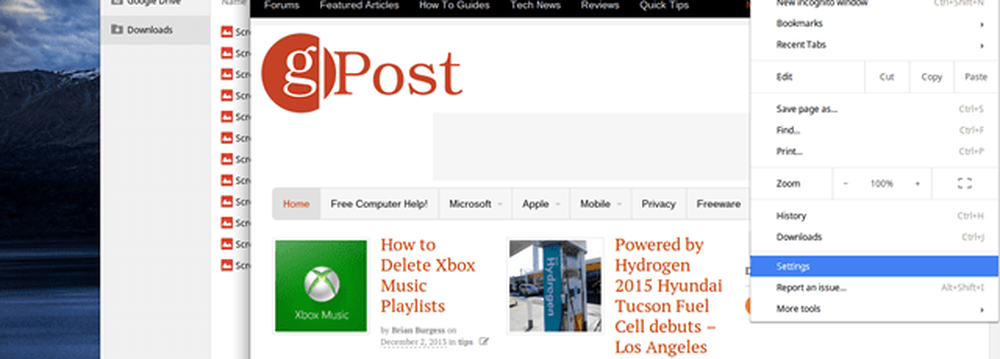
In alternativa, puoi anche fare clic sul tempo e sull'immagine dell'account nell'angolo in basso a destra del desktop e selezionare Impostazioni.
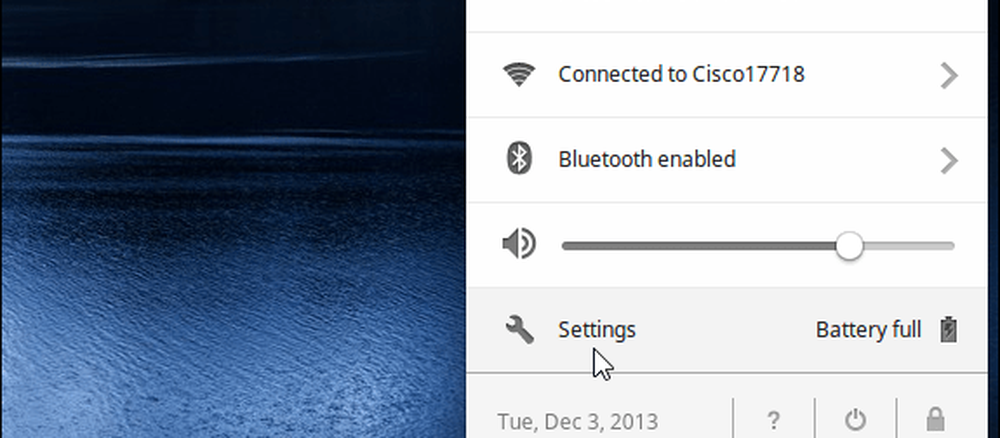
Quindi selezionare Aiuto dalla lista sul lato destro dello schermo. Quindi, se è disponibile un aggiornamento, verrà scaricato e installato. Qui puoi vedere la piattaforma e la versione del firmware è in fase di aggiornamento.

A seconda dell'aggiornamento, il tuo Chromebook verrà riavviato. Torna alla sezione precedente e vedrai che è stata aggiornata con successo.
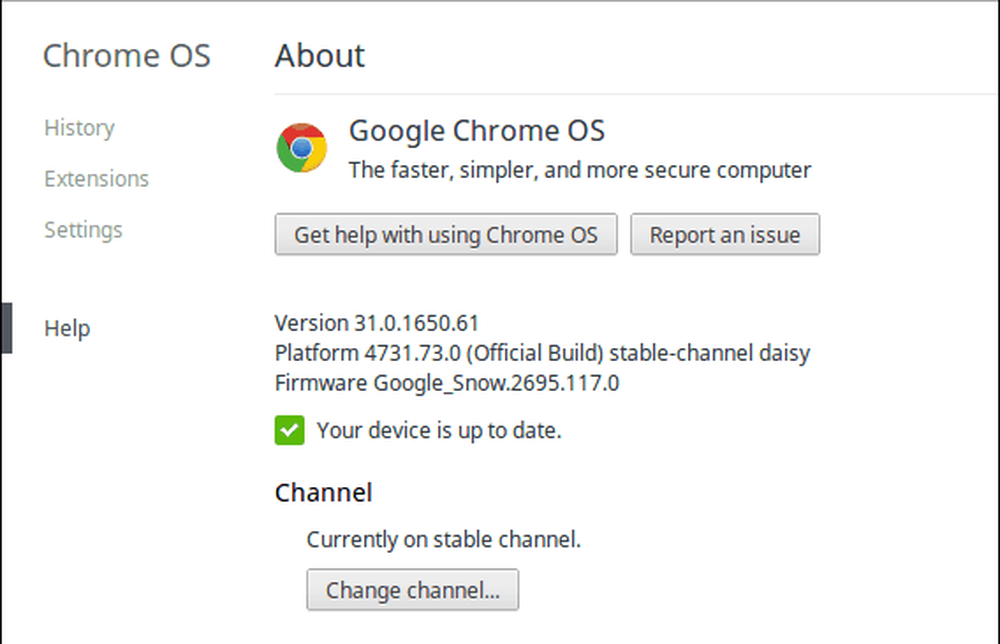
Vale anche la pena notare che è possibile selezionare il canale da cui si desidera aggiornare. Di default è impostato su Stable Channel, che dovrebbe andare bene per la maggior parte delle persone e lo consiglio a meno che tu non sia un utente esperto.
Per saperne di più sui diversi canali e su cosa sono, dai uno un'occhiata al nostro articolo precedente: Google Chrome Beta vs. Stable: quale dovrei usare?
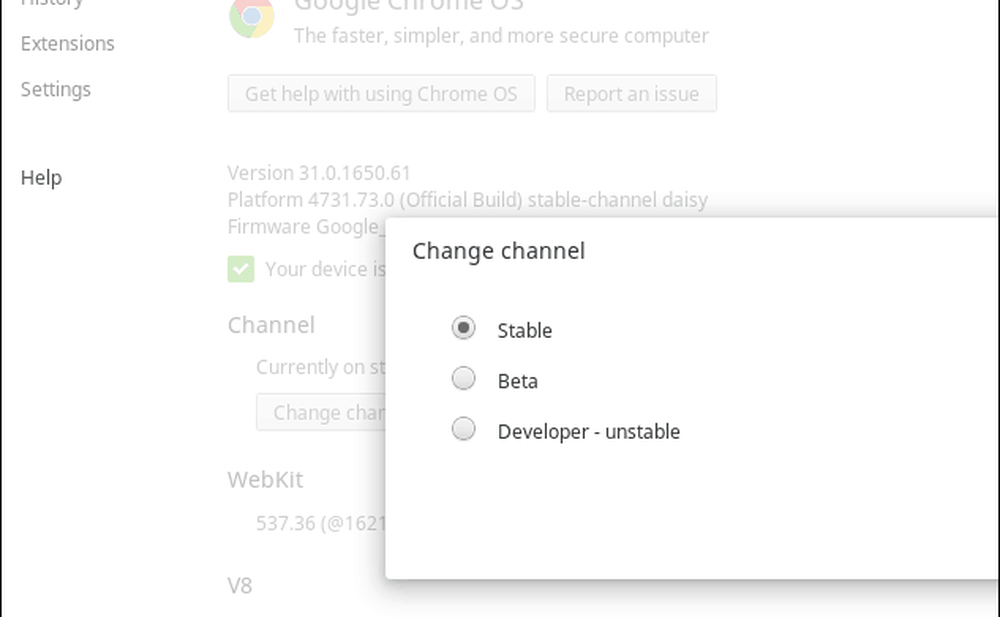
Questo è tutto ciò che devi aggiornare il tuo Chromebook. Mentre i passaggi per l'aggiornamento sono praticamente identici al browser Chrome, ricorda che sta aggiornando il sistema operativo Chrome, non solo il browser. Inoltre, gli aggiornamenti variano a seconda del dispositivo su cui è in esecuzione.
Cosa ne pensi? Hai un Chromebook Google? Cosa ne pensi e come lo usi? Lascia un commento qui sotto e parlaci di questo!